So aktualisieren Sie die Firmware auf Pilot Steuergeräten
Entfernen Sie die vier Eckbefestigungen, mit denen die Bedienfront am Sockel befestigt ist, mit einem Standard-Kreuzschlitzschraubendreher.
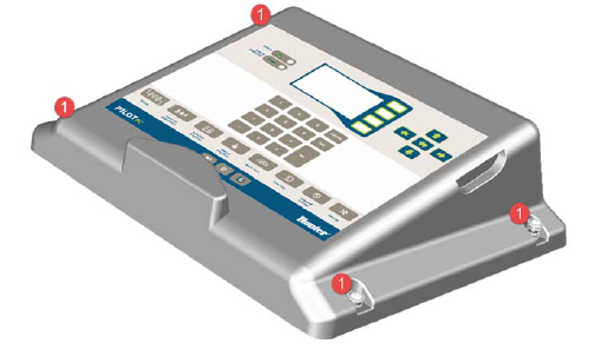
Drehen Sie die Bedienfront um, ohne das Kabel zu entfernen, und stecken Sie eine SD-Karte in den dafür vorgesehenen Steckplatz. Die SD-Karte kann nur in eine Richtung eingelegt werden. Wenn sie nicht zu passen scheint, drehen Sie sie um und versuchen Sie es erneut. Setzen Sie die SD-Karte NIEMALS gewaltsam in den Steckplatz ein. Tipp: Wenn Sie wissen, wo sich der SD-Kartensteckplatz befindet, können Sie ihn auch ohne Entfernen der Bedienfront finden. Entfernen Sie einfach die hintere Klappe des Standfußes und Sie haben Zugang zur Rückseite der Bedienfront.

Setzen Sie die Bedienfront auf das Steuergerät, damit Sie die Tastatur nutzen können. Wählen Sie SETTINGS (EINSTELLUNGEN) und drücken Sie dann die Taste „+“.
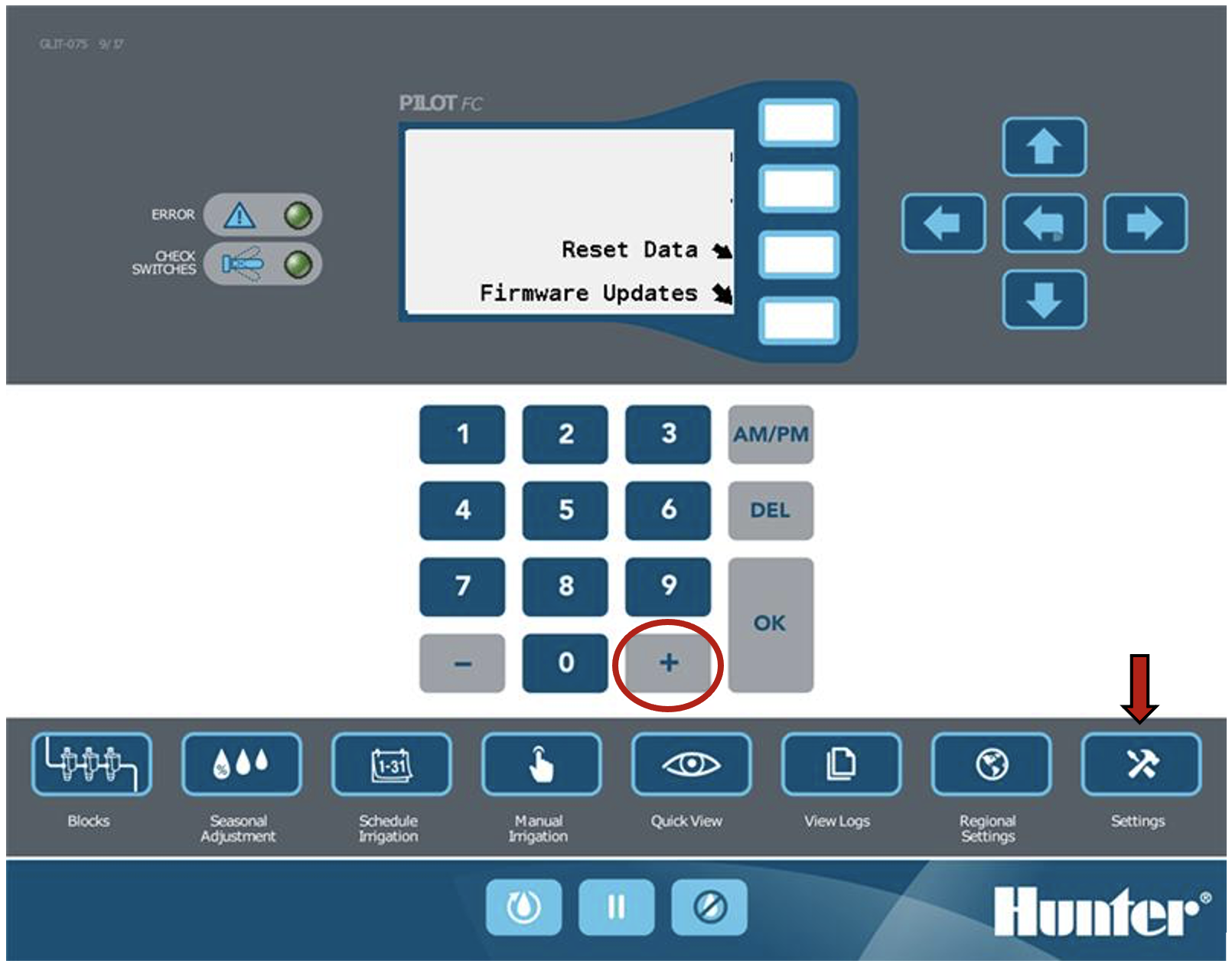
- Wählen Sie mit den weißen „Softkeys“ rechts neben dem Display die Schaltfläche für FIRMWARE-UPDATES.
Wählen Sie im Update-Menü UPDATE MIT SD-KARTE.
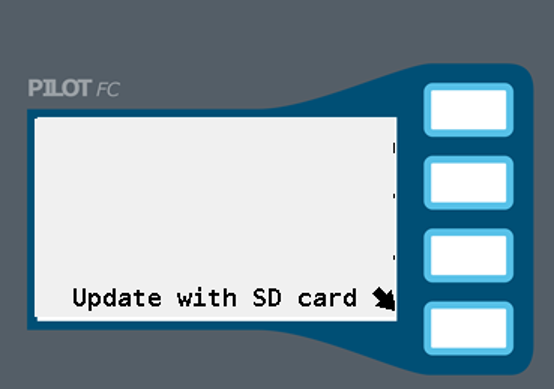
Wählen Sie im SD-Kartenmenü START. Der Aktualisierungsvorgang beginnt. Jedes Modul mit einem auf die SD-Karte geladenen Firmware-Image wird automatisch aktualisiert. Als letztes muss die Bedienfront aktualisiert werden, die sich anschließend automatisch aus- und wieder einschaltet. Sobald die Bedienfront neu gestartet wurde, ist das Update abgeschlossen.
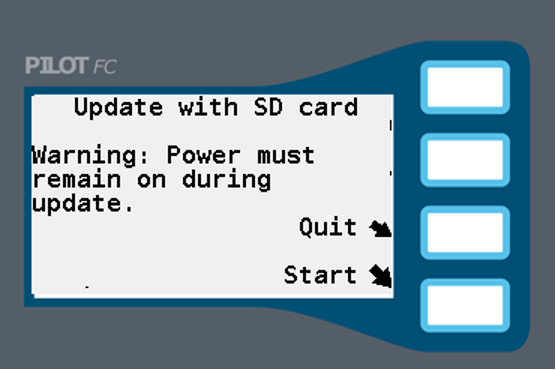
Weitere Hinweise:
- Integrierte Hubs enthalten ein bis vier Decoder-Ausgangsmodule. Sie werden alle automatisch aktualisiert. Decoder-Ausgangsmodule enthalten sowohl Firmware für das Modul selbst als auch Firmware für Hunter Pilot Zwei-Wege-Module. Um die Firmware der Pilot-Zwei-Wege-Module zu aktualisieren, stellen Sie zunächst sicher, dass die Ausgangsmodule die neueste Firmware-Version enthalten. Wenn dies der Fall ist, brauchen Sie die Bedienfront nicht zu entfernen oder eine SD-Karte einzulegen. Führen Sie die Schritte 3 und 4 aus und wählen Sie dann UPDATE DECODERS (DECODER AKTUALISIEREN) aus dem Menü.
- Wir empfehlen Ihnen, die aktuell installierten Firmware-Versionen im Steuergerät oder Hub zu überprüfen und zu notieren, bevor Sie ein Firmware-Update installieren. Überprüfen Sie nach der Installation des Updates erneut die Firmware-Versionen, um sicherzustellen, dass sie korrekt geladen wurden. Um die Firmware-Version zu überprüfen, drücken Sie SETTINGS INFO (EINSTELLUNGEN INFO) und blättern Sie dann mit den Softkeys durch die installierten Module. Sie müssen nur die FIRMWARE-Nummer notieren. BOOTLOAD, SLOT und BOARD werden nur von der Technik verwendet.
- Wenn Sie die Steuergeräte- oder Hub-Firmware aktualisieren, erhalten Sie eine Reihe von Firmware-Bilddateien. Diese Dateien sind daran zu erkennen, dass die Dateinamen auf .IMG enden. Für jedes Modul gibt es eine Bilddatei. Hier sind einige Fakten zu den Bilddateien.
- Bilddateien müssen direkt auf die SD-Karte kopiert werden. Sie sollten nicht in einem Ordner sein.
- Die Dateien müssen die Endung .IMG haben. Wenn sie auf .ZIP enden, wurden sie komprimiert, um ihre Größe zu verringern, und müssen entpackt werden, bevor Sie sie verwenden können.
- Die Bedienfront ignoriert alle Dateien auf der SD-Karte, die es nicht erkennt. Das bedeutet, dass Sie die neuen .IMG-Dateien auf der Karte neben den bereits auf der SD-Karte befindlichen Dateien oder Ordnern ablegen können.
- Die Bedienfront aktualisiert die Firmware des Moduls nur dann, wenn die .IMG-Datei eine neuere Firmware enthält als die, die sich bereits im Modul befindet. Sie können die Firmware-Versionen nicht herabstufen. Wenn die Bedienfront feststellt, dass eine .IMG-Datei ein Firmware-Image für dieselbe oder eine ältere Firmware enthält, die derzeit im Modul installiert ist, überspringt es diese Datei einfach.
- Das Pilot FI (Field Interface) verwendet die gleichen Module wie die Hubs und Steuergeräte. Die Pilot FI Bedienfront-Firmware ist sehr ähnlich. Sie sollten die Firmware im Pilot FI immer aktualisieren, wenn Sie die Firmware in den Hubs oder Steuergeräten aktualisieren. Eine Anleitung zur Aktualisierung der Pilot FI-Firmware wird separat bereitgestellt.
Brauchen Sie noch weitere Unterstützung? Wir stehen Ihnen jederzeit zur Seite.
Teilen Sie uns mit, in welchem Bereich Sie Unterstützung benötigen, und wir finden die beste Lösung für Sie.

